Jak nastavit router ASUS RT-N10

- 2788
- 884
- Lubor Blecha
Tyto pokyny zváží všechny kroky, které budou vyžadovány k nakonfigurování routeru Wi-Fi ASUS RT-N10. Založení tohoto bezdrátového routeru pro poskytovatele Rostelecom a Beeline bude považováno za nejoblíbenější jako nejoblíbenější v naší zemi. Analogií můžete nakonfigurovat router pro ostatní poskytovatele internetu. Je zapotřebí vše, co je správně specifikovat typ a parametry připojení používaného vaším poskytovatelem. Příručka je vhodná pro všechny možnosti pro ASUS RT -N10 - C1, B1, D1, LX a další. Cm. Také: Nastavení routeru (všechny pokyny z tohoto webu)
Jak připojit ASUS RT-N10 pro konfiguraci

Wi-Fi router asus rt-n10
Navzdory skutečnosti, že se zdá, že otázka je docela elementární, někdy přichází k klientovi, musí čelit situaci, že se mu nepodařilo zřídit Wi-Fi router pouze z důvodu, že byl nesprávně připojený nebo uživatel nezohlednil několik nuancí.
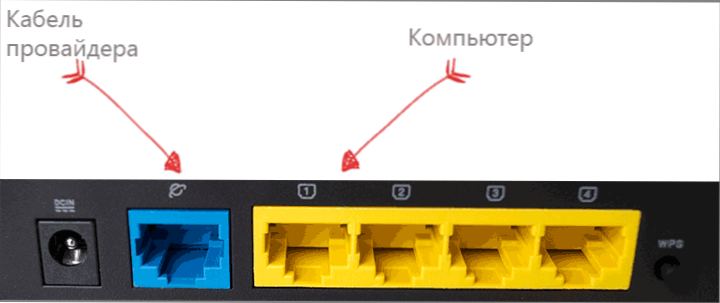
Jak připojit router Asus RT-N10
Za routerem ASUS RT -N10 najdete pět portů - 4 LAN a 1 WAN (internet), což vyniká proti obecnému pozadí. Je to pro něj a pro žádný jiný přístav by neměl být připojen k kabelu rostelecom nebo be -line. Kombinujte jeden z portů LAN s drátem s konektorem síťové karty na vašem počítači. Ano, nastavení routeru je možné bez použití kabelového připojení, můžete to dokonce udělat z telefonu, ale je to lepší nestojí za to - pro začátečníky je příliš mnoho možných problémů, lépe použijte kabelové připojení pro konfiguraci.
Před spuštěním také doporučuji, abyste se podívali na nastavení připojení v místní síti v počítači, i když jste tam nikdy nic nezměnili. Za tímto účelem budou provedeny následující jednoduché akce:
- Stiskněte tlačítka Win + R a zadejte NCPA.Cpl Okno „Provádějte“, klikněte na „OK“.
- Klikněte na pravé tlačítko myši podle vašeho připojení v místní síti, které se používá ke komunikaci s ASUS RT-N10 a poté klikněte na „Vlastnosti“.
- Ve vlastnostech připojení na místní síti v seznamu „Tyto komponenty používají toto připojení„ Najděte „protokol internetové verze 4“, vyberte jej a klikněte na tlačítko „Vlastnosti“.
- Zkontrolujte, zda je v parametrech připojení nainstalováno automatické přijetí adresy IP a DNS. Všiml jsem si, že toto je pouze pro Beeline a Rostelecom. V některých případech a pro některé poskytovatele by hodnoty, které jsou v polích.
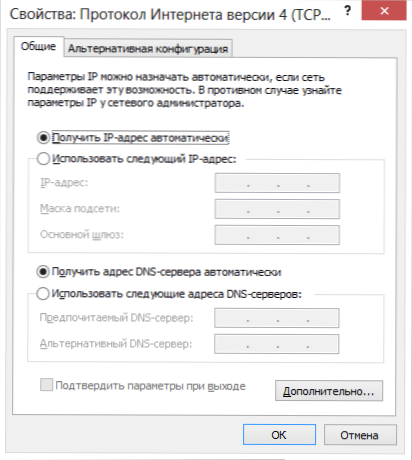
A poslední bod, o kterém uživatelé někdy narazí - když začnete nastavovat router, vypněte připojení BEINE nebo ROSTELECOM na samotném počítači. To znamená, že pokud spustíte vysokorychlostní připojení rostelecom nebo připojení BEeline L2TP, vypněte je a už je nikdy zapněte (včetně po nastavení ASUS RT-N10). V opačném případě nebude router schopen nainstalovat připojení (již je nainstalován na počítači) a internet bude k dispozici pouze PC a zbytek zařízení bude připojen přes Wi-Fi, ale „bez přístupu na internet ". Toto je nejběžnější chyba a běžný problém.
Vstup do nastavení ASUS RT-N10 a nastavení připojení
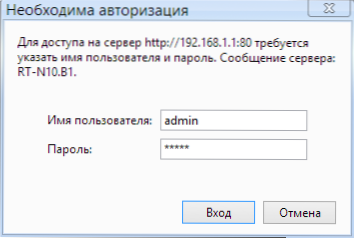
Poté, co bylo provedeno a zohledněno výše uvedené, spusťte internetový prohlížeč (již je spuštěn, pokud si jej přečtete, otevřete novou kartu) a zadejte do řádku adresy 192.168.1.1 - Toto je vnitřní adresa pro přístup k nastavení ASUS RT-N10. Budete požádáni o zadání přihlášení a hesla. Standardní přihlášení a heslo za účelem přechodu do nastavení ASUS RT -N110 - Admin a admin router v obou polích. Po správné položce můžete být požádáni o změnu výchozího hesla a poté uvidíte hlavní stránku nastavení routeru ASUS RT-N10, které bude vypadat na obrázku níže (i když je zobrazen již naladěný směrovač ).
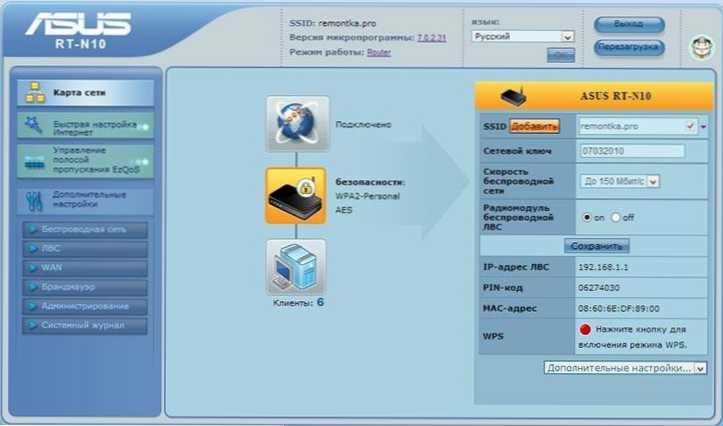
Hlavní stránka routeru Roter Asus RT-N10
Připojení připojení BEINE L2TP s ASUS RT-N10
Chcete-li nakonfigurovat ASUS RT-N10 pro Beeline, postupujte podle následujících akcí:
- V nabídce Nastavení routeru vyberte vlevo „WAN“ a poté uveďte všechny potřebné parametry připojení (seznam parametrů pro Beline L2TP - na obrázku a v textu níže).
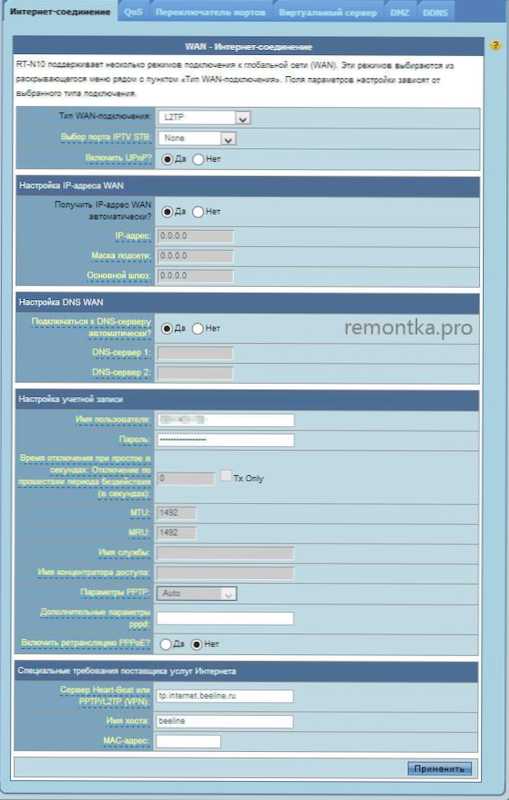
- Typ-decription: L2TP
- Výběr IPTV: Pokud používáte televizi Beeline, vyberte port. Tento port bude muset připojit nastavení televize
- Získejte IP adresu WAN automaticky: Ano
- Připojte se k serveru DNS automaticky: Ano
- Uživatelské jméno: Vaše přihlášení BEINE pro internet (a osobní účet)
- Heslo: vaše heslo Beeline
- Server Heart-Byat nebo PPTP/L2TP (VPN): TP.Internet.BEINE.ru
- Jméno hostitele: prázdné nebo be -line
Poté klikněte na „Použít“. Po krátké době, pokud neexistovaly žádné chyby, Wi-Fi router Asus RT-N10 nainstaluje připojení k internetu a můžete otevřít weby v síti. Můžete jít do bodu ladění bezdrátové sítě na tomto routeru.
Nastavení připojení Rostelecom Pppoe na Asus RT-N10
Chcete-li nakonfigurovat router ASUS RT-N10 pro RosteleCom, postupujte podle následujících kroků:
- V nabídce vlevo stiskněte položku „WAN“, po níž se na stránce otevřela, vyplňte parametry připojení Rostelecom následujícím způsobem:
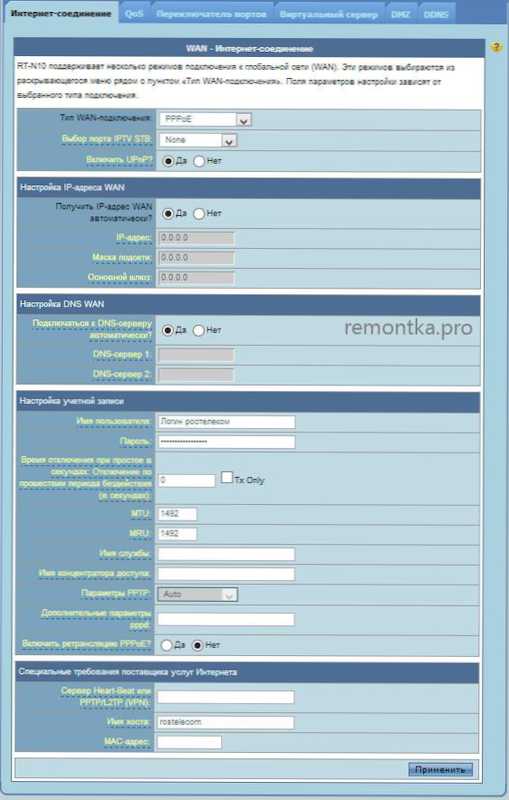
- Typ wan-decription: pppoe
- Výběr portů IPTV: Označte port, pokud potřebujete nakonfigurovat IPTV Television Rostelecom. Připojte předponu v tomto portu v tomto portu
- Získejte IP adresu automaticky: Ano
- Připojte se k serveru DNS automaticky: Ano
- Uživatelské jméno: Vaše přihlášení rostelecom
- Heslo: Vaše heslo Rostelecom
- Zbývající parametry mohou být ponechány beze změny. Klikněte na „Použít“. Pokud nastavení není zachována kvůli prázdnému poli „název hostitele“, zadejte tam Rostelecom.
To je místo, kde je dokončeno spojení připojení rostelecomu. Směrovač nainstaluje připojení k internetu a můžete nakonfigurovat pouze parametry bezdrátové sítě Wi-Fi.
Nastavení Wi-Fi na routeru Asus RT-N10
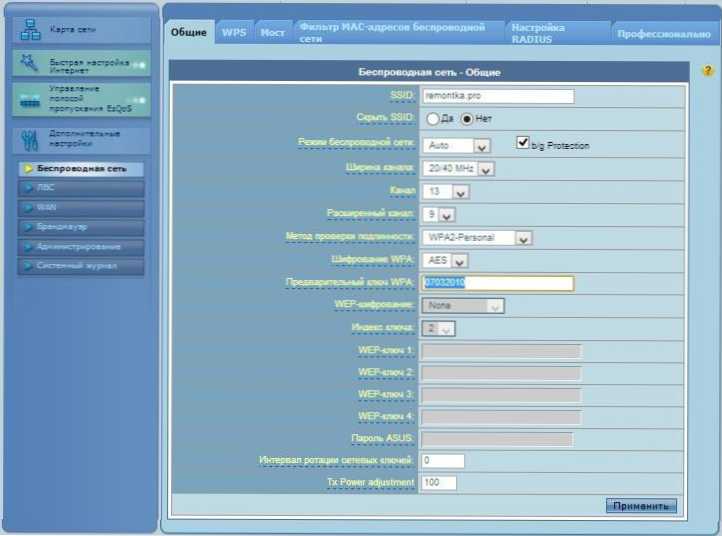
Nastavení bezdrátových síťových parametrů Wi-Fi na Asus RT-N10
Chcete-li nakonfigurovat bezdrátovou síť na tomto routeru, vyberte nabídku nastavení ASUS RT-N10 na položku „Wireless Network“ a poté proveďte potřebná nastavení, jejichž hodnoty jsou vysvětleny níže.
- SSID: Toto je název bezdrátové sítě, tj. Název, který vidíte, když se připojíte přes Wi-Fi z telefonu, notebooku nebo jiného bezdrátového zařízení. Umožňuje vám odlišit vaši síť od ostatních ve vaší domácnosti. Je vhodné používat latinu a čísla.
- Metoda testování autentičnosti: Doporučuje se nastavit hodnotu WPA2-Osobní hodnoty jako nejbezpečnější možnost pro domácí použití.
- Předběžný klíč WPA: Zde můžete dát heslo na Wi-Fi. Měl by se skládat z nejméně osmi latinských symbolů a/nebo čísel.
- Zbývající parametry bezdrátové sítě Wi-Fi by se neměly měnit bez nutnosti.
Po nastavení všech parametrů klikněte na „Použít“ a počkejte na zachování a aktivaci nastavení.
Nastavení ASUS RT-N10 je dokončena a můžete se připojit podle Wi-Fi a používat internet na bezdrátové síti z jakéhokoli zařízení, které toto podporuje.
- « Jak ovládat počítač z telefonu nebo tabletu Android, stejně jako s iPhone a iPad
- Instalace ovladačů na notebooku »

